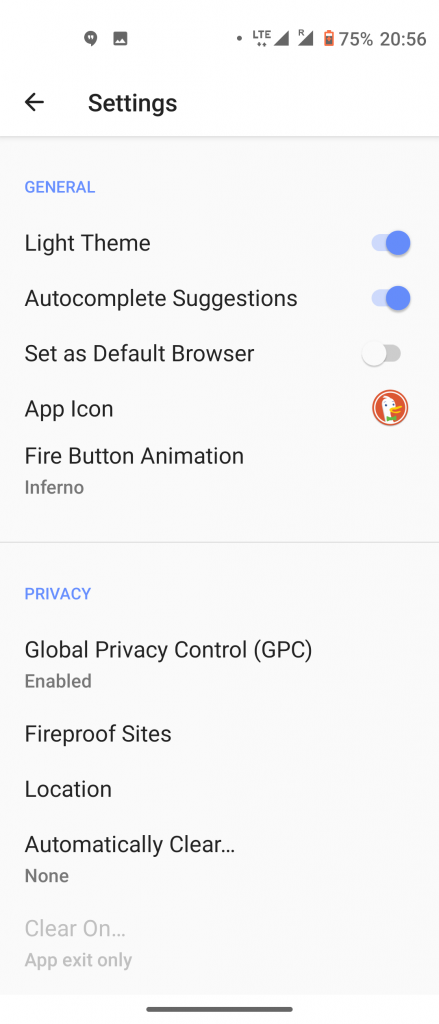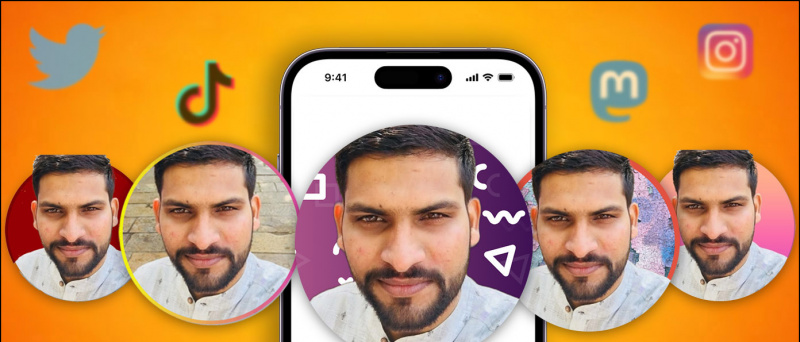Ανίπταμαι διαγωνίως είναι μια πλατφόρμα πλούσια σε χαρακτηριστικά για τηλεδιάσκεψη. Εκτός από άλλες δυνατότητες, σας επιτρέπει να σχολιάσετε σε έναν πίνακα καθώς και στις κοινόχρηστες οθόνες. Έτσι, εάν δίνετε ένα σεμινάριο ή απλά θέλετε να εξηγήσετε τα πράγματα στην οθόνη, μπορείτε να επιλέξετε να γράψετε ή να σχεδιάσετε μια βιντεοκλήση Zoom. Σε αυτό το άρθρο, ας δούμε πώς γράψτε ή σχεδιάστε σε μια κοινόχρηστη οθόνη ή έναν πίνακα σε μια συνάντηση Zoom .
Επίσης, διαβάστε | 3 τρόποι για να μοιραστείτε την οθόνη του τηλεφώνου σας ως πίνακα με άλλους
Γράψτε ή σχεδιάστε σε μια συνάντηση ζουμ σε πίνακα ή σε κοινόχρηστη οθόνη
Πίνακας περιεχομένων
Μπορεί να υπάρχουν πολλοί λόγοι για τους οποίους θέλετε να σχολιάσετε ή να σχεδιάσετε χειροκίνητα μια βιντεοκλήση Zoom. Μερικά από αυτά περιλαμβάνουν:
- Διδασκαλία άλλων- Εάν είστε δάσκαλος, μπορείτε εύκολα να διδάξετε παραλλαγές, εξισώσεις και να επιλύσετε προβλήματα σκιαγραφώντας, όπως θα κάνατε σε έναν φυσικό πίνακα.
- Δίνοντας σεμινάρια- Μπορείτε να βοηθήσετε με μια συγκεκριμένη εργασία ή τεχνικές επιπλοκές δίνοντας εκπαιδευτικές συνεδρίες ή καθοδηγώντας τα βήματα.
- Παρουσιάσεις- Οι διαδικτυακές παρουσιάσεις μπορούν να διευκολυνθούν με σχολιασμούς. Μπορείτε να το χρησιμοποιήσετε για να επισημάνετε κείμενα, να αναλύσετε γραφήματα, να επισημάνετε διαφάνειες και άλλα.
1. Γράψτε / Σχεδιάστε στον πίνακα
Η δυνατότητα Whiteboard στο Zoom σας δίνει έναν απλό λευκό καμβά όπου μπορείτε να γράψετε ή να σχεδιάσετε στην οθόνη χρησιμοποιώντας το ποντίκι σας. Λαμβάνετε επίσης πρόσθετα εργαλεία όπως το Spotlight που θα μπορούσαν να είναι βολικά ενώ εξηγείτε κάτι. Παρακάτω είναι πώς μπορείτε να γράψετε ή να σχεδιάσετε στον πίνακα στο Zoom.
- Ανοίξτε το ζουμ και λάβετε μέρος σε μια σύσκεψη.
- Μόλις βρίσκεστε σε μια σύσκεψη, κάντε κλικ στο Κοινή χρήση οθόνης κουμπί από τη γραμμή εργαλείων στο κάτω μέρος.

- Στην επόμενη οθόνη, επιλέξτε Πίνακας και πατήστε Μερίδιο .

- Ένας πίνακας θα εμφανιστεί τώρα στην οθόνη σας με μια γραμμή εργαλείων.
- Επίλεξε το Σχεδιάζω εργαλείο στη γραμμή εργαλείων και σχεδιάστε οτιδήποτε στην οθόνη χρησιμοποιώντας το ποντίκι σας. Ομοίως, μπορείτε να χρησιμοποιήσετε το Κείμενο εργαλείο για πληκτρολόγηση στην οθόνη.

Ο πίνακας θα είναι ορατός σε άλλους συμμετέχοντες στη συνάντηση. Από προεπιλογή, άλλα άτομα σε μια σύσκεψη μπορούν να σχολιάσουν στον πίνακα δίπλα σας - τα ονόματά τους θα είναι ορατά όταν σχεδιάζουν.
Απενεργοποίηση σχολιασμού για άλλους

Εάν δεν θέλετε οι άλλοι να σχεδιάσουν ή να γράψουν τίποτα, τοποθετήστε το δείκτη του ποντικιού πάνω από το 'Κοινή χρήση οθόνης' και κάντε κλικ στο μενού με τις τρεις κουκκίδες στη γραμμή εργαλείων. Από τις διαθέσιμες επιλογές, επιλέξτε ' Απενεργοποίηση σχολιασμού για άλλους '
2. Γράψτε / Σχεδιάστε σε μια κοινόχρηστη οθόνη
Το Zoom προσφέρει επίσης μια επιλογή για κοινή χρήση της οθόνης σας. Χρησιμοποιώντας αυτήν τη δυνατότητα, μπορείτε να μοιραστείτε απευθείας ό, τι συμβαίνει στην οθόνη σας με άλλους συμμετέχοντες στη συνάντηση. Εάν αισθάνεστε την ανάγκη σχολιασμού ή σχεδίασης κατά τη διάρκεια της κοινής χρήσης οθόνης, μπορείτε να το κάνετε ως εξής:
- Λάβετε μέρος σε μια συνάντηση στο Zoom.
- Κάντε κλικ στο Κοινή χρήση οθόνης κουμπί από τη γραμμή εργαλείων στο κάτω μέρος.

- Στην επόμενη οθόνη, επιλέξτε Οθόνη και κάντε κλικ στο Μερίδιο .

- Μόλις ενεργοποιηθεί η κοινή χρήση οθόνης, τοποθετήστε το δείκτη του ποντικιού πάνω από την ένδειξη 'Κοινή χρήση οθόνης' στην κορυφή.
- Θα εμφανιστεί μια γραμμή εργαλείων καθώς τοποθετείτε το ποντίκι σας. Επιλέγω Σχολιάζω .

- Τώρα, χρησιμοποιήστε το Κείμενο και Σχεδιάζω εργαλεία για σχεδίαση και σχολιασμό στην κοινόχρηστη οθόνη.

Μπορείτε επίσης να σχεδιάσετε σχήματα όπως κύκλους και ορθογώνια για να επισημάνετε τα πράγματα, όπως φαίνεται στο στιγμιότυπο οθόνης. Χρησιμοποιήστε το Σαφή επιλογή για εκκαθάριση των σχεδίων μόλις τελειώσετε με τον σχολιασμό. Εάν θέλετε να χρησιμοποιήσετε το ποντίκι σας στο μεταξύ, επιλέξτε το Ποντίκι επιλογή από τη γραμμή εργαλείων.
Μόλις τελειώσετε με τον σχολιασμό, κάντε κλικ στον σταυρό κόκκινου χρώματος για έξοδο από τη λειτουργία σχολιασμού. Μπορείτε επίσης να κάνετε απευθείας κλικ στο κουμπί 'Διακοπή κοινής χρήσης' για να σταματήσετε να μοιράζεστε την οθόνη σας με άλλους στη συνάντηση.
Αποτρέψτε άλλους να σχεδιάσουν ή να γράψουν στην οθόνη
Όπως αναφέρθηκε παραπάνω, εάν δεν θέλετε άλλοι συμμετέχοντες να σχεδιάσουν ή να γράψουν οτιδήποτε στην κοινόχρηστη οθόνη, τοποθετήστε το δείκτη του ποντικιού πάνω από το στοιχείο 'Κοινή χρήση οθόνης' στην κορυφή και πατήστε το μενού με τις τρεις κουκκίδες στη γραμμή εργαλείων. Στη συνέχεια, επιλέξτε ' Απενεργοποίηση σχολιασμού για άλλους Από τις δεδομένες επιλογές.
Τυλίγοντας
Όλα αυτά αφορούσαν τον τρόπο με τον οποίο μπορείτε να γράψετε ή να σχεδιάσετε σε μια κοινόχρηστη οθόνη ή έναν πίνακα στο Zoom. Εκτός αυτού, ανέφερα επίσης πώς μπορείτε να εμποδίσετε άλλους να σχεδιάσουν ή να σχολιάσουν στην οθόνη. Ενημερώστε με αν έχετε άλλες σχετικές αμφιβολίες ή ερωτήματα στα παρακάτω σχόλια.
Επίσης, διαβάστε- Πώς να χρησιμοποιήσετε εφέ προσώπου 3D AR στο ζουμ
Σχόλια στο FacebookΜπορείτε επίσης να μας ακολουθήσετε για άμεσες ειδήσεις τεχνολογίας στο ειδήσεις Google ή για συμβουλές και κόλπα, κριτικές για smartphone και gadget, εγγραφείτε GadgetsToUse Telegram Group ή για εγγραφή βίντεο τελευταίας κριτικής GadgetsΓια χρήση του καναλιού YouTube.